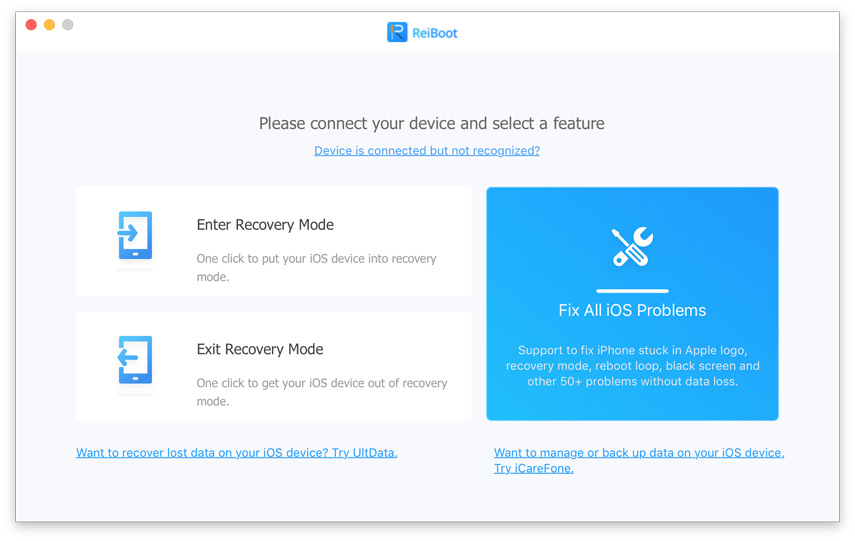Modo DFU VS. Modo de Recuperação: Qual é a Diferença?
O modo DFU e o modo de recuperação são os dois modos mais usados pelos usuários de iPhone, iPad e iPod. Quando um dispositivo iOS encontra um problema relacionado a software ou aplicativo, ele geralmente pode ser resolvido modo de recuperação e modo DFU. Então, o que na terra é modo DFU e recuperaçãomodo usado para? Qual é a diferença entre eles e como entrar no modo de recuperação / modo DFU separadamente? Este post responde a todas as perguntas acima. Leia mais para encontrar mais detalhes.

O que é o modo DFU e o modo de recuperação usado para?
Modo DFU é a abreviação de modo de atualização de firmware do dispositivo. Ele pula o bootloader do iBoot para fazer jailbreak. Quando o seu dispositivo estiver no modo DFU, a tela do dispositivo ficará totalmente preta. O modo DFU pode ser usado em diferentes situações, incluindo atualização de firmware, downgrade de firmware e até mesmo reinicialização do seu dispositivo jailbroken conectado.
Perdendo dados após a atualização do firmware do iOS? Tente usar o iPhone Data Recovery ou o iPhone Data Recovery for Mac (para usuários de Mac) para restaurar contatos perdidos, mensagens de texto, fotos etc. no iPhone.
Modo de recuperação permite ao iTunes restaurar o seu iPhone ao seuconfigurações de fábrica originais, mas com o mais recente iOS e firmware. (O modo DFU permite que você altere e escolha o firmware que deseja instalar no seu iPhone.) O modo DFU pode resolver muitos problemas, como o iDevice preso no logotipo prateado da Apple, o dispositivo fica preso em um loop de reinicialização contínua. Quando o dispositivo estiver no modo de recuperação, o logotipo do iTunes e o ícone do cabo USB serão exibidos ao mesmo tempo, e o iTunes informará que foi detectado um iPhone / iPad / iPod touch no modo de recuperação:
Qual é a principal diferença entre o modo DFU e o modo de recuperação?
A principal diferença entre o modo de recuperação eO modo DFU está no iBoot. O modo de recuperação usa o iBoot durante a restauração ou atualização do iPhone enquanto o modo DFU ignora o iBoot para que você possa fazer o downgrade do firmware atual, porque não há um agente iBoot durante o modo DFU.
O que é o iBoot: O iBoot é o bootloader em dispositivos iOS 10/9/8/7. O iBoot atua na restauração enquanto o iPhone está no modo de recuperação. Isso garante que você está piscando uma versão de firmware maior ou igual a uma versão atual. Se você não for, o iBoot não permitirá que a restauração continue.
O downgrade de firmware deve ser feito no modo DFU. Isso significa que se você precisar restaurar o seu iPhone para a versão atual, basta colocar o iPhone no modo de recuperação e o iTunes cuida do resto, mas se você precisar fazer o downgrade do firmware atual para um mais baixo, precisará colocar o iPhone no modo DFU.
Como entrar e sair do modo DFU?
Para sua referência, resumimos os tutoriais para você colocar o iPhone, iPad ou iPod dentro ou fora do modo DFU. Vamos começar das etapas para entrar no modo DFU:
- 1. Segure o botão Home e Power ao mesmo tempo por 5 segundos.
- 2. Mantenha o botão Início e Energia até que a tela do dispositivo fique preta.
- 3. Solte o botão Liga / Desliga e mantenha a Página inicial por 10 segundos.
Siga os passos abaixo para sair do modo DFU:
- 1. Mantenha pressionado o botão Início e Energia simultaneamente por cerca de 10 segundos.
- 2. Solte o botão Início e continue a segurar o botão liga / desliga até que a tela do logotipo da Apple ative, indicando que o iDevice está sendo reinicializado.
Como entrar e sair do modo de recuperação?
As etapas para entrar e sair do modo de recuperação levam o iPod touch para um exemplo. Passos para iPhone e iPad são os mesmos.
Entre no modo de recuperação:
- 1. Desconecte o cabo USB do seu iPod touch, mas deixe o outro lado conectado ao seu Mac ou PC. Em seguida, inicie o iTunes
- 2. Desligue o iPod touch pressionando o botão Início e Repouso / Energia na parte superior do iPod touch
- 3. Continue a segurar o botão Início enquanto reconecta o cabo USB ao seu iPod touch, isso fará com que o iPod touch ligue
- 4. Continue pressionando o botão Início até que uma janela pop-up apareça no iTunes informando que um iPod touch no modo de recuperação foi detectado:

Saia do modo de recuperação:
- 1. Mantenha pressionado o botão home e power por cerca de 15 segundos, isso desliga o iPod touch
- 2. Pressione o botão de energia para inicializar o iPod touch
Ou você pode escolher outra maneira de entrar e sairmodo de recuperação que requer apenas um clique, em vez de aprender 4 etapas como acima. Sem brincadeiras. O utilitário gratuito Tenorshare ReiBoot ou Tenorshare ReiBoot (Mac) é tudo o que você precisa.